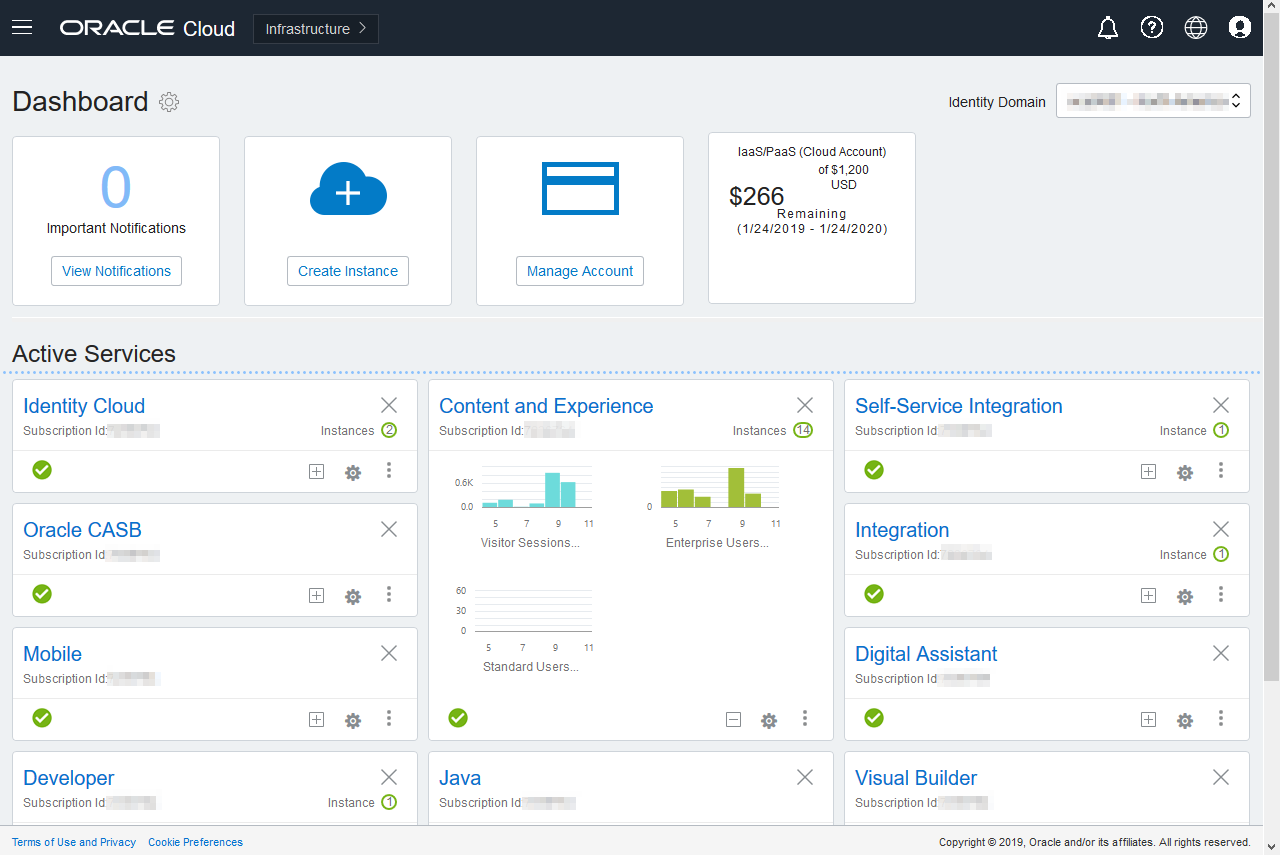Administrativa gränssnitt
Det finns flera olika gränssnitt som används för att hantera dina tjänster. Beroende på prenumerationens typ och datum, används olika gränssnitt för att utföra åtgärder.
Infrastrukturkonsolen
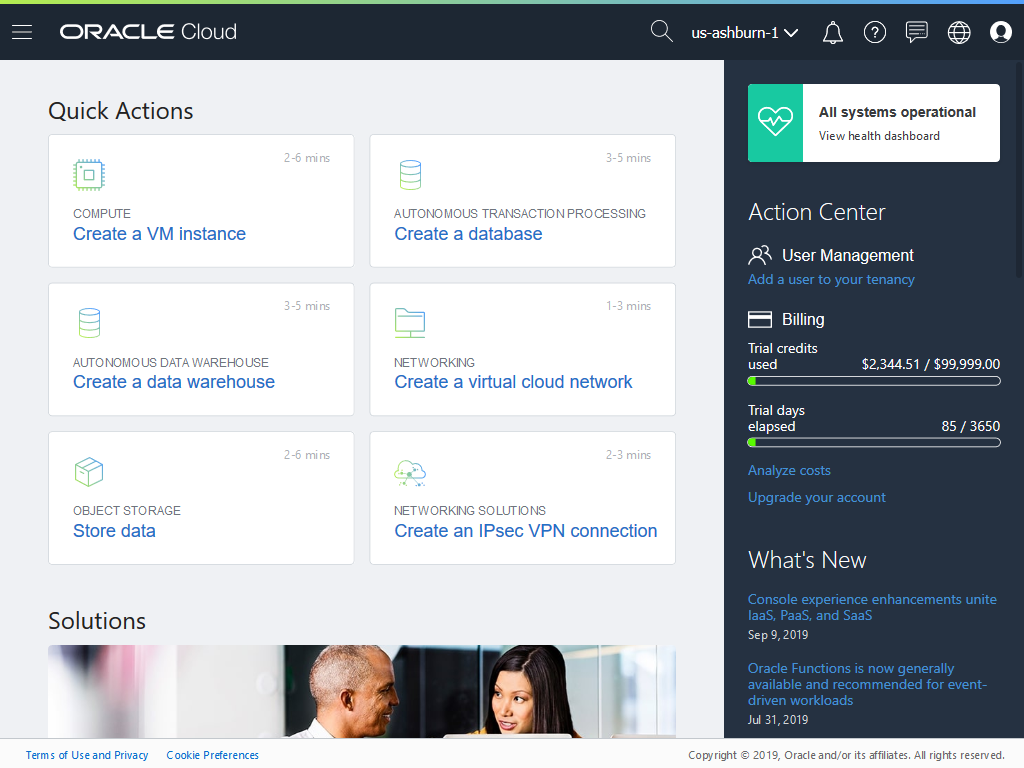
Om du har en instans av Oracle Content Management som körs i Oracle Cloud Infrastructure (OCI)kan du använda Infrastrukturkonsolen för att skapa, hantera och visa dina Oracle Cloud-resurser.
Du får åtkomst till Infrastrukturkonsolen genom att logga in på Oracle Cloud som molnkontoadministratör. Du hittar ditt kontonamn och tillhörande inloggningsinformation i välkomstmeddelandet du fått via e-post.
Infrastrukturkonsolen, klassisk version
Beroende på prenumerationens typ och datum, kanske du ska använda Infrastrukturkonsolen, klassisk version, för att hantera dina Oracle Cloud-tjänster samt hantera användare och grupper. Du dirigeras automatiskt till rätt konsol för din prenumeration när du loggar in på Oracle Cloud.
Infopanelen visar dina befintliga tjänster och deras status, gör det möjligt för dig att skapa nya tjänsteinstanser och visar fakturerings- och tjänsteanvändning.
Så här får du åtkomst till Infrastrukturkonsolen, klassisk version:
- Logga in på Oracle Cloud som molnkontoadministratör. Du hittar ditt kontonamn och tillhörande inloggningsinformation i välkomstmeddelandet du fått via e-post.
- Klicka på din användaravatar längst upp till höger och klicka sedan på Konsol för tjänsteanvändare.
- Klicka på Infrastrukturkonsolen, klassisk version.
Konsolen för molntjänsten för identiteter (IDCS)
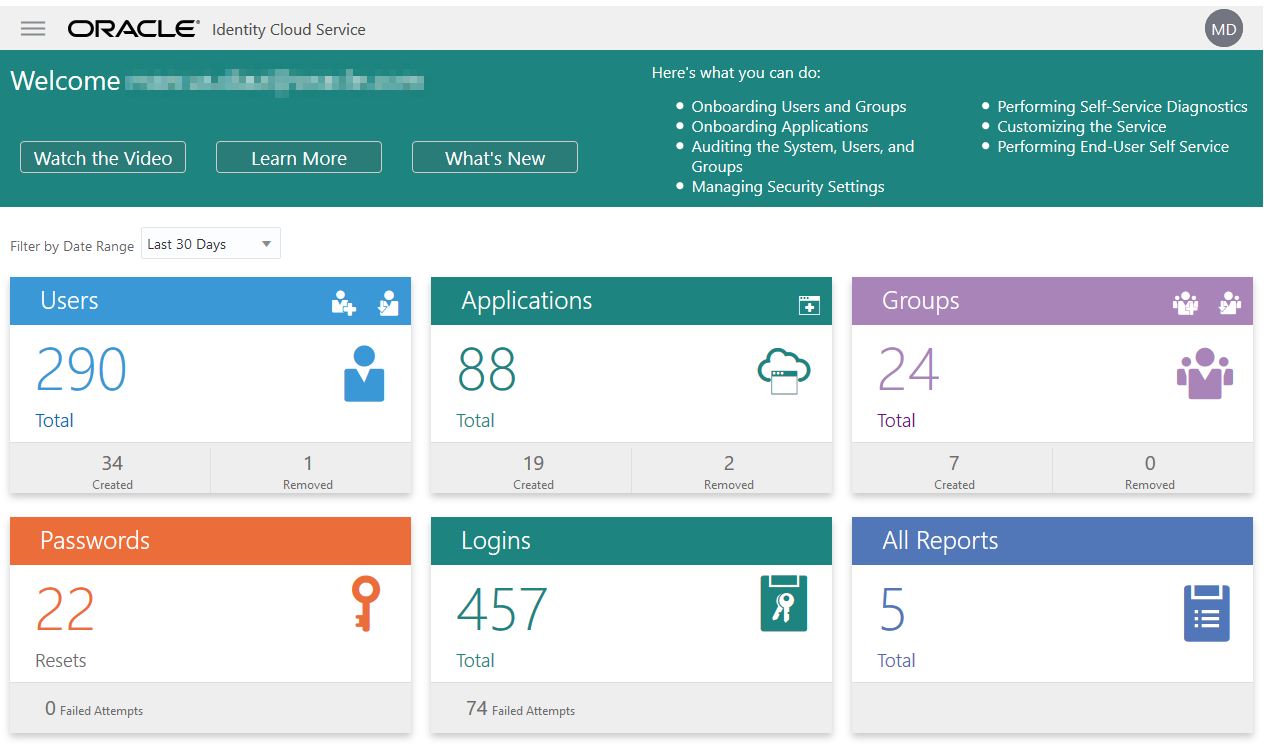
Molntjänsten för identiteter (IDCS) används för att hantera användare och grupper. Se Lägga till användare i den här boken eller Lägga till användare i ett molnkonto med IDCS i Getting Started with Oracle Cloud.
Så här får du åtkomst till molntjänsten för identiteter (IDCS):
- Logga in på Oracle Cloud som molnkontoadministratör. Du hittar ditt kontonamn och tillhörande inloggningsinformation i välkomstmeddelandet du fått via e-post.
- I Infrastrukturkonsolen klickar du på
 längst upp till vänster för att öppna navigeringsmenyn. Klicka sedan på Identitet & Säkerhet, och under Identitet klickar du på Samordning.
längst upp till vänster för att öppna navigeringsmenyn. Klicka sedan på Identitet & Säkerhet, och under Identitet klickar du på Samordning. - På sidan Samordning klickar du på OracleIdentityCloudService, och sedan, på sidan med uppgifter om identitetsintygare, klickar du på länken till Konsol för Oracles molntjänst för identiteter. Konsolen för molntjänsten för identiteter i ett nytt fönster.
Gränssnittet för administrationssystemet för Oracle Content Management
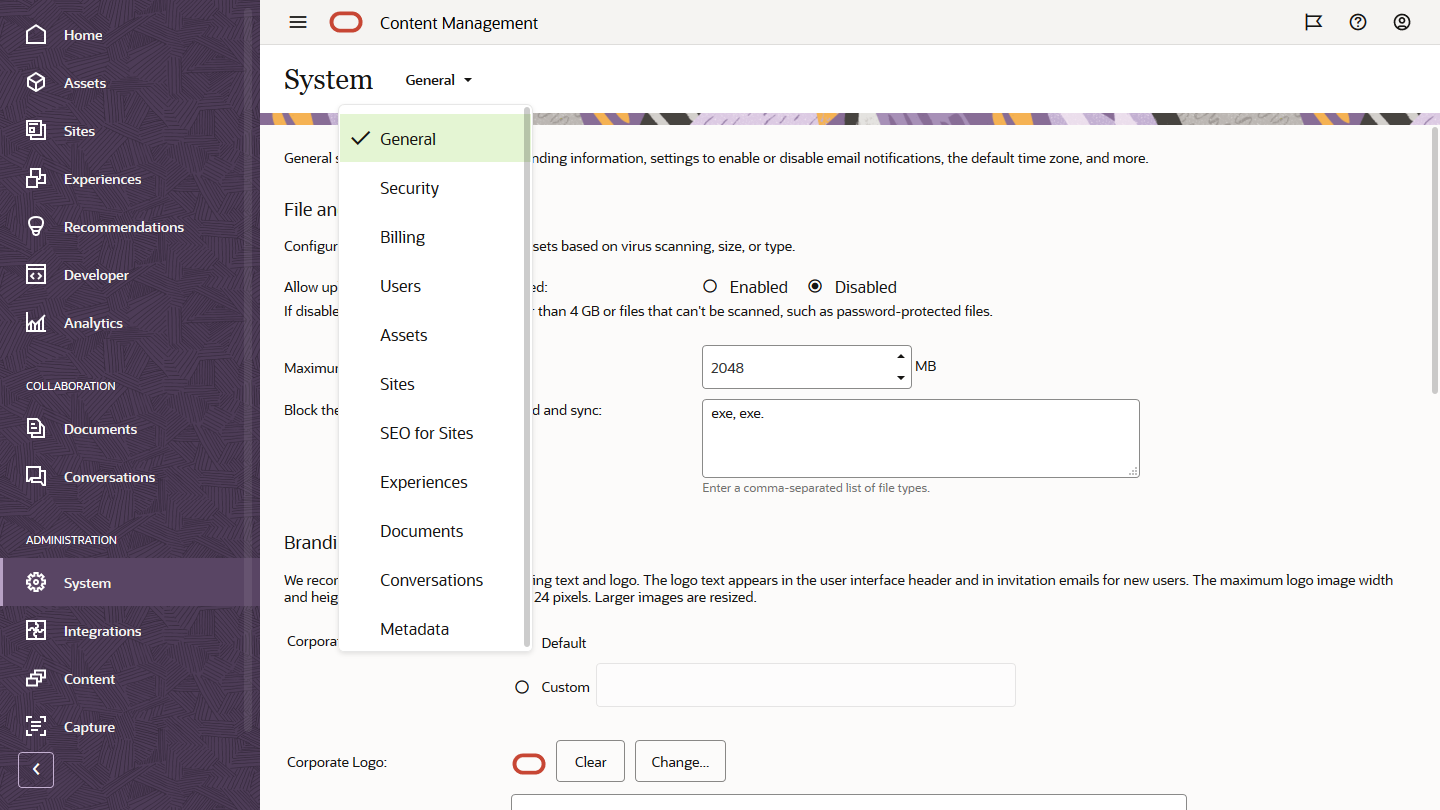
Beskrivning av illustrationen GUID-8E254956-20D3-40AE-BBB9-241CEB5D5C95-default.png
Gränssnittet för administrationssystem för Oracle Content Management är den plats där du aktiverar meddelanden, hanterar standardvärden, t.ex. inställningar för användarkvoter och tidszoner, lägger till anpassad märkesprofilering och hanterar anpassade applikationer.
Så här får du åtkomst till gränssnittet för administrationssystem för Oracle Content Management:
-
När du har loggat in på webbapplikationen i Oracle Content Management som administratör klickar du på System i området Administration på navigeringsmenyn.
- Välj en sida på menyn System:
- Allmänt: Begränsa filtyper och filstorlekar, anpassa märkesprofileringen, aktivera eller avaktivera meddelanden och ange standardinställningar för tidszon, språk och format för datum/tid.
- Säkerhet: Ange CORS-ursprung och aktivera visning av inbäddat innehåll från Oracle Content Management i andra domäner.
- Fakturering: Ange de gränser vid vilka du vill meddelas om faktureringsmätetal. De här inställningarna används endast för Oracle Content Management som körs i Oracle Cloud Infrastructure (OCI).
- Användare: Hantera användare, ange standardroll för nya mappmedlemmar, synkronisera användardata, ange om du vill visa meddelanden om konversationsmedlemskap som standard för en användare, åsidosätt lagringskvoter samt överför ägande av filer från användare vars tilldelning har återkallats.
- Tillgångar: Hantera hur många återgivningar som kan sparas för varje tillgång och max. videofilstorlek.
- Webbplatser: Aktivera åtkomstkontrollalternativ för webbplatser och installera standardwebbplatsmallarna.
- Sökmotoroptimering för platser: Möjliggör föråtergivning för webbplatser och konfigurera fler användaragenter.
- Upplevelser: Aktivera upplevelser så att du automatiskt kan uppdatera upplevelser som hanteras utanför Oracle Content Management baserad på innehållsändringar eller publiceringsstatus.
- Dokument: Ange standardlagringskvoter för användare, hantera lagringsutrymme och ange standardlänkbeteende.
- Konversationer: Censurera hashtaggar (som används i konversationer) för att förhindra att vissa ord används för hashtaggsökning.
- Metadata: Hantera metadata (anpassade egenskaper) så att användare snabbt kan kategorisera filer och mappar med ytterligare beskrivningar.
Gränssnittet för administrationsintegrering för Oracle Content Management
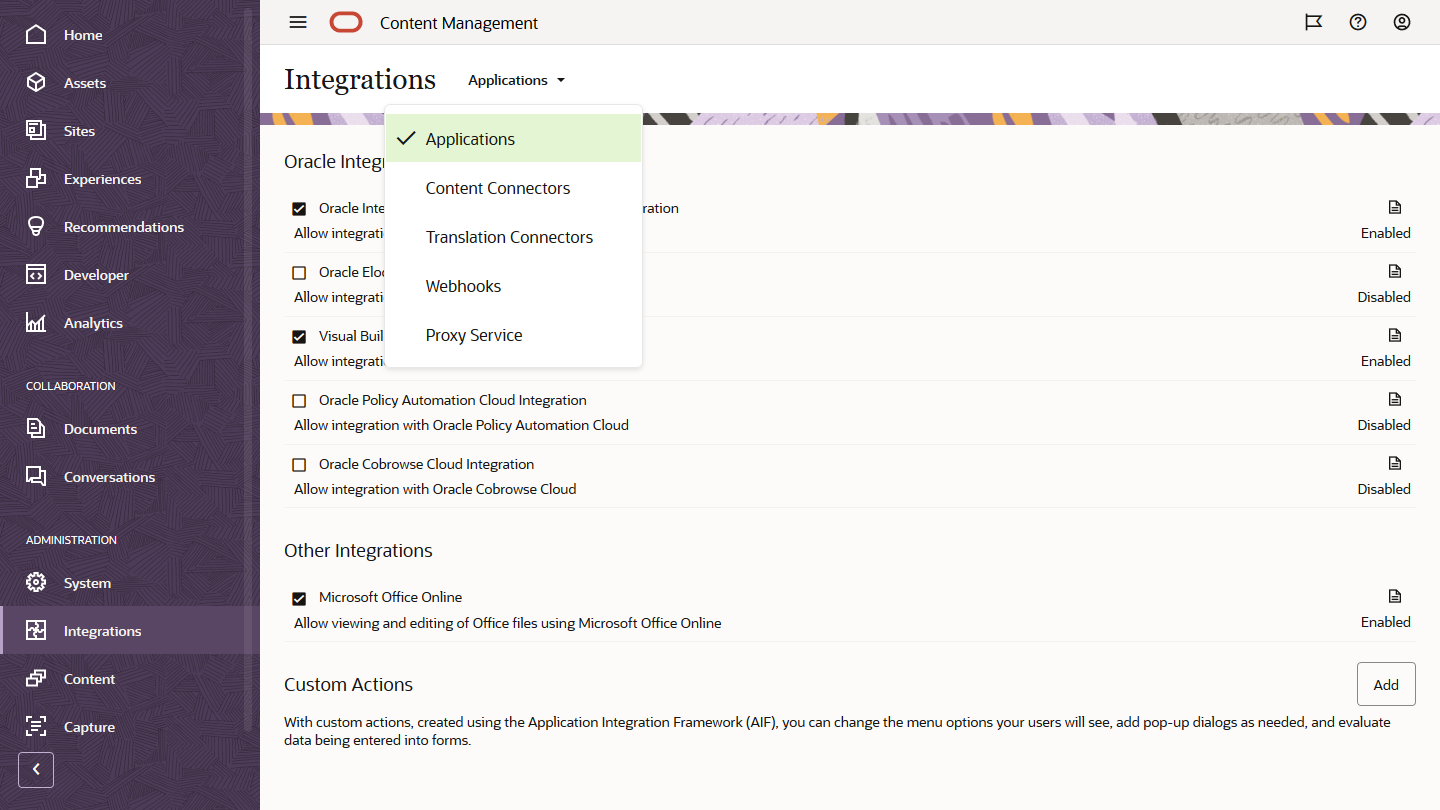
Du kan aktivera integration med andra applikationer via gränssnittet för administrationsintegrering.
Så här får du åtkomst till gränssnittet för administrationsintegreringen för Oracle Content Management:
- När du har loggat in på webbapplikationen i Oracle Content Management som administratör klickar du på Integreringar i området Administration på navigeringsmenyn.
- På menyn Integreringar kan du välja Applikationer, Innehållsanslutningsprogram, Anslutningsprogram för översättning, Webbhookar eller Proxytjänst.
Beroende på miljön kan du kanske integrera med Oracle Process Cloud Service, Oracles molntjänst för Eloqua, Oracle Visual Builder, Oracle Intelligent Advisor eller Oracles molntjänst för sambläddring. Dessa uppgifter beskrivs i Integrating and Extending Oracle Content Management.
Gränssnittet för administrationsinnehåll för Oracle Content Management
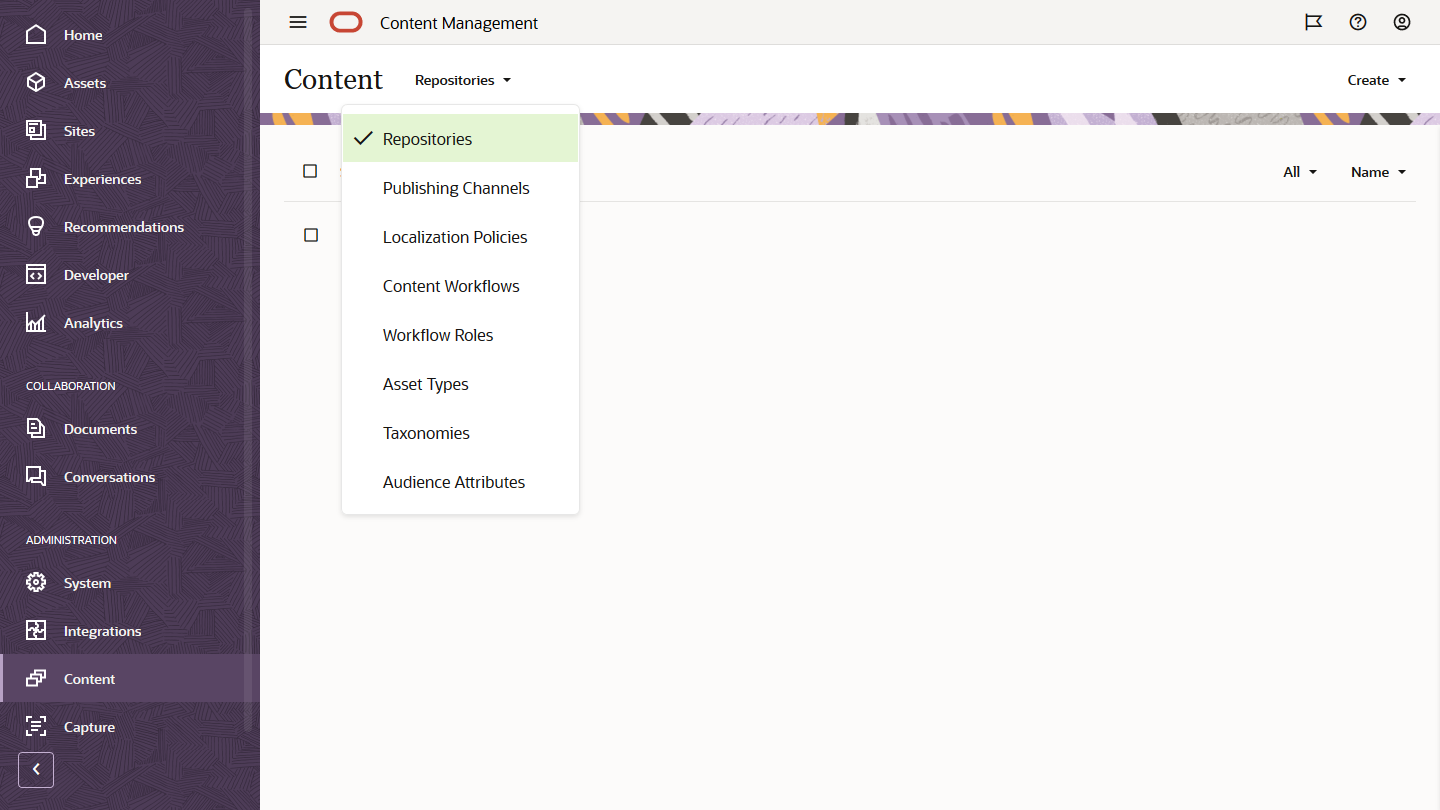
Datalager- och innehållsadministratörer kan hantera tillgångsdatalager, publiceringskanaler, språkanpassningspolicyer, innehållstyper och taxonomier via gränssnittet Administrationsinnehåll. Dessa uppgifter beskrivs i Managing Assets with Oracle Content Management.
Så här får du åtkomst till gränssnittet för administrationsinnehåll för Oracle Content Management:
- När du har loggat in på webbapplikationen i Oracle Content Management som administratör klickar du på Innehåll i området Administration på navigeringsmenyn.
- På menyn Innehåll kan du välja Datalager, Publiceringskanaler, Språkanpassningspolicyer, Innehållsarbetsflöden, Arbetsflödesroller, Tillgångstyper, Taxonomier eller Målgruppsattribut.
Gränssnittet för administrationsfångst för Oracle Content Management
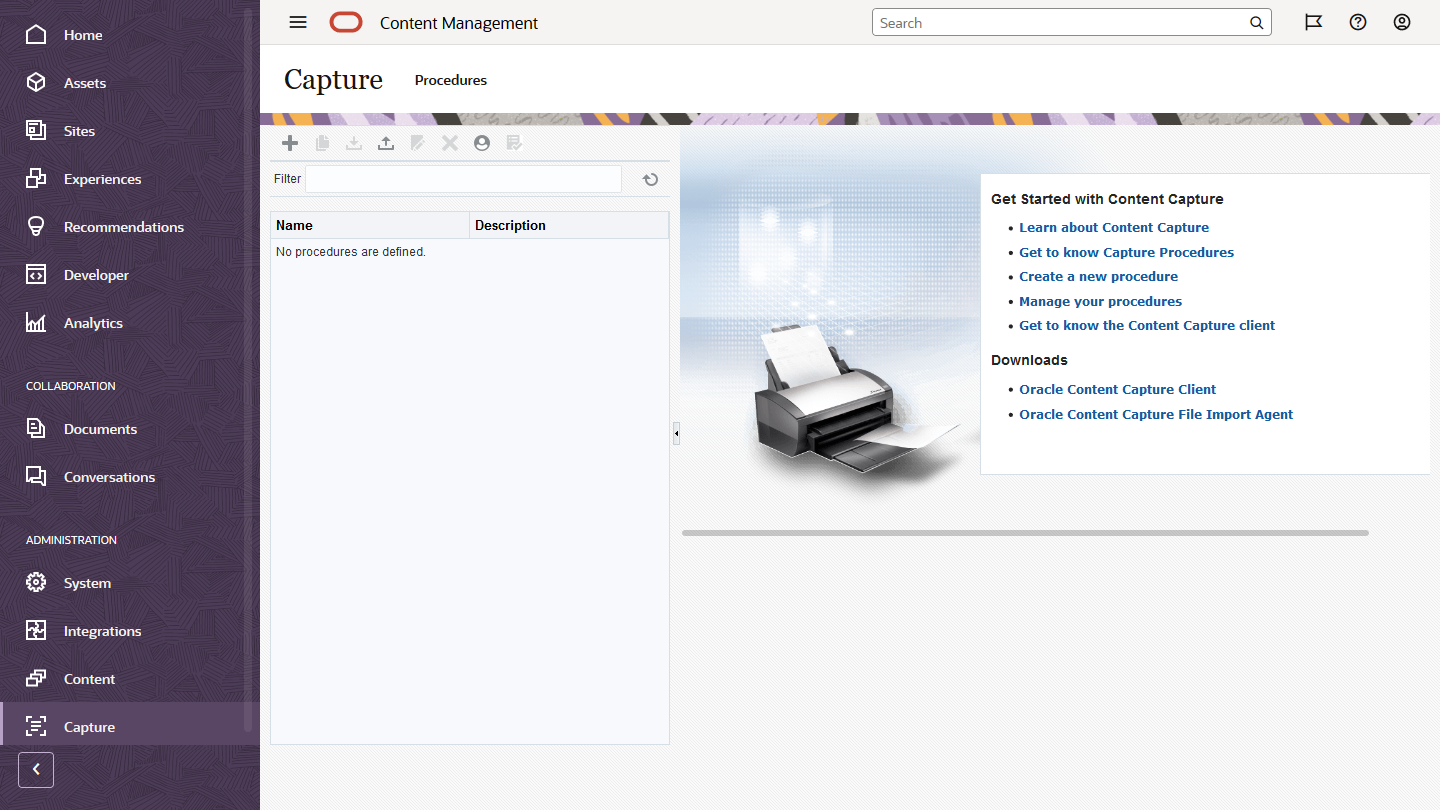
Administratörer för innehållsfångst kan hantera procedurer för att definiera arbetsflöden för att skanna fysiska dokument och importera elektroniska dokument i stora batchar, bearbeta och indexera dem, och ladda upp dem till Oracle Content Management för lagring och/eller ytterligare bearbetning. Du kan hantera dem genom gränssnittet för administrationsfångst. Dessa uppgifter beskrivs i Capturing Content with Oracle Content Management.
Så här får du åtkomst till gränssnittet för administrationsfångst för Oracle Content Management:
- När du har loggat in på webbapplikationen i Oracle Content Management som administratör klickar du på Fångst i området Administration på navigeringsmenyn.
- Använd sidans vänstra del för hantering av procedurer. Där kan du skapa, redigera, ta bort, importera och exportera procedurer. Använd sidans högra del konfiguration av procedurer. Där anpassar du varje procedur för specifika miljöer för fångst av innehåll.